标签:
百度进入node.js官网( https://nodejs.org/ ),下载windows平台nodejs环境安装包,找到DOWNLOADS点击,找到Windows Installer 如果为64位电脑可以选择64位版本。点击下载。
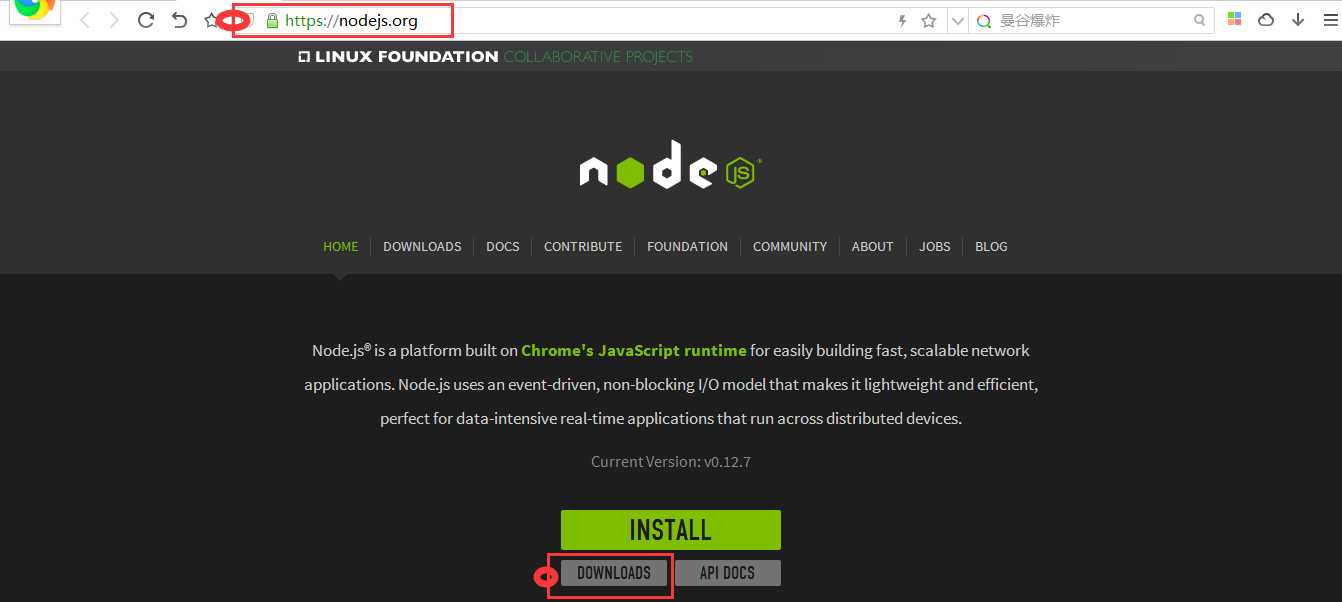
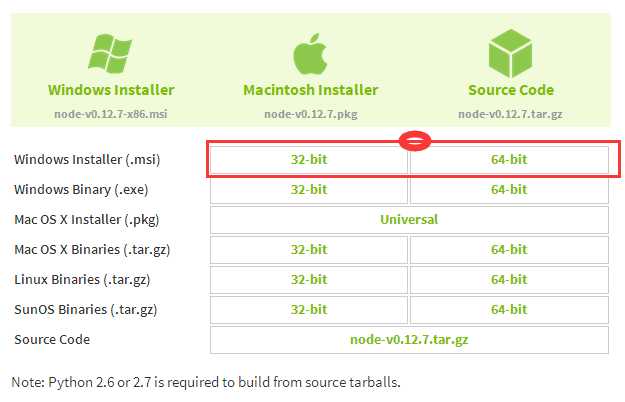
安装windows版nodejs,点击下载后的文件安装,然后点next,然后选中同意安装协议,然后点next,然后可以自定义安装目录默认C:\Program Files\nodejs\,然后点next,默认安装全部组件然后点next,然后点击install安装等待,然后点击finish安装完成。
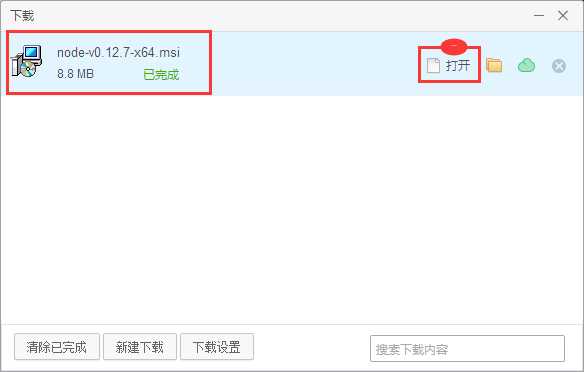
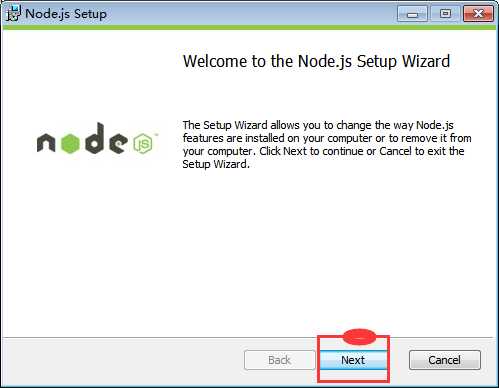
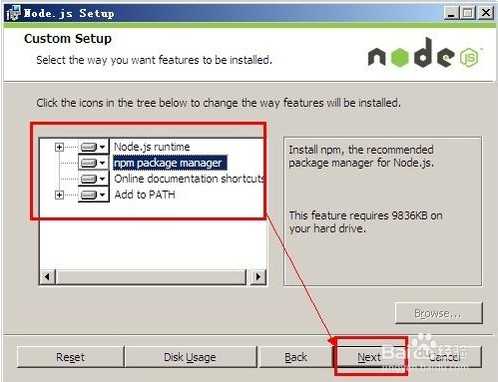
安装相关环境
进入node.js command prompt 命令窗口
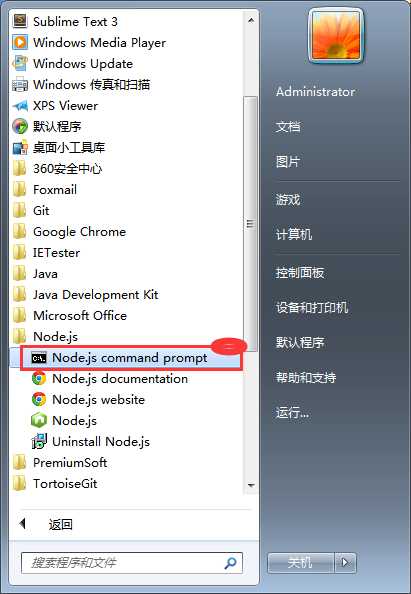
键入命令:cd C:\Program Files\nodejs
现在开始安装相关环境
键入命令:npm express 回车等待安装express
键入命令:npm jade 回车等待安装jade
键入命令:npm mysql回车等待安装mysql
注:默认情况下上述组件都是安装在C:\Program Files\nodejs\node_modules文件夹下 这也是nodejs相关组件的自动查找路径。
npm安装
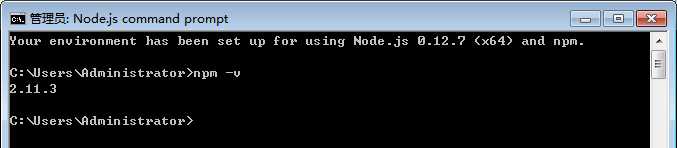
新版的nodejs集成了npm,可以使用cmd命令行输入"npm -v"来测试是否成功安装。如上图,出现版本提示表示安装成功。
安装相关环境
npm install express -g
npm install jade -g
npm install mysql -g
安装CoffeeScript
npm install coffee-script -g
补充说明:
所有命令都是-g进行全局安装的,这样安装的安装包都在当前用户下,在磁盘的所有其他地方都可以访问到,比较方面。否则安装在当前目录下,只能在当前目录下使用。
安装express问题
安装nodejs安装包后,通过npm安装express后,运行express提示" express"不是内部或外部命令,原因是版本问题,当前版本是4.0.0,改成3.5.0即可运行。
$ npm install -g express@3.5.0
创建一个工程
键入:express myapp (myapp工程名称可以自定义)
复制node_modules到myapp下面
环境搭建到此完工,下面做一个demo测试!
在myapp下新建helloworld.js
启动Node.js
两种方式:
1. 从开始菜单点击应用程序图标启动
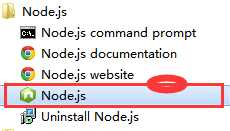
2. 通过命令行输入node直接进入node环境,输入console.log("hello world!")测试控制台Node控制台输出。
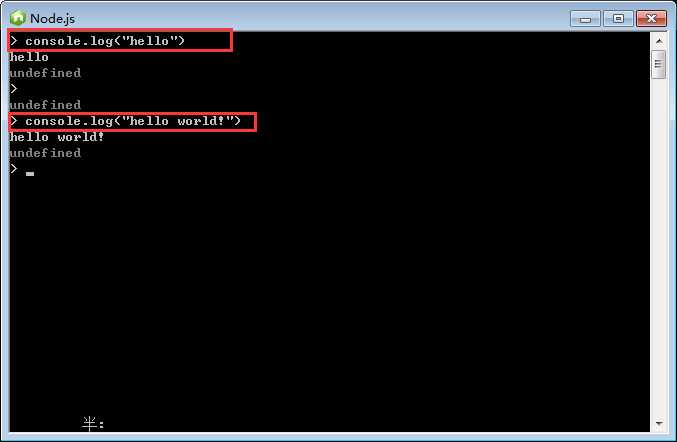
测试Node
编写测试文件test.js 这里我们先放在D盘demo下:
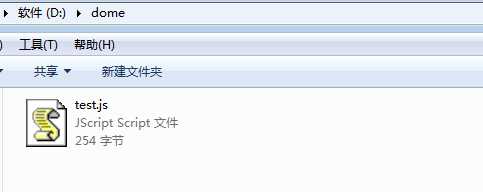
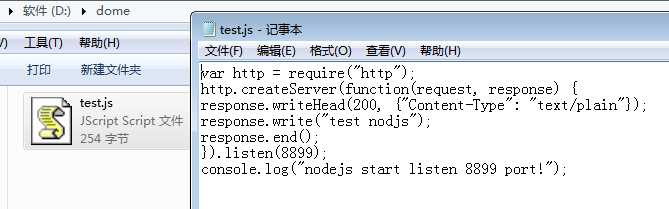
var http = require("http"); http.createServer(function(request, response) { response.writeHead(200, {"Content-Type": "text/plain"}); response.write("test nodjs"); response.end(); }).listen(8899); console.log("nodejs start listen 8899 port!");
注:设置好浏览器端口信息这里我们用8899。
开始测试
打开node.js命令行,切换到node.js测试代码目录下,在命令行中输入node testnode.js命令。
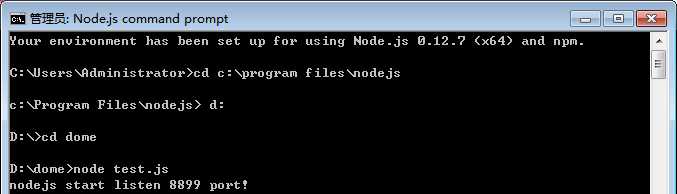
出现防火墙警告窗口(由于防火墙设置引起),不要慌张,直接点Allow Access按钮允许运行即可。
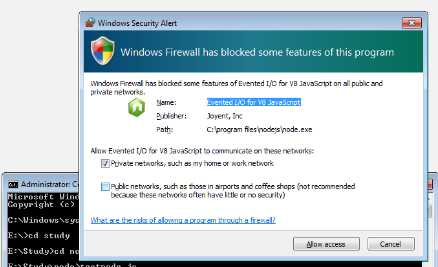
然后再打开浏览器输入浏览地址:http://127.0.0.1:8899或http://localhost:8899 即可运行test.js文件。
运行效果如下:
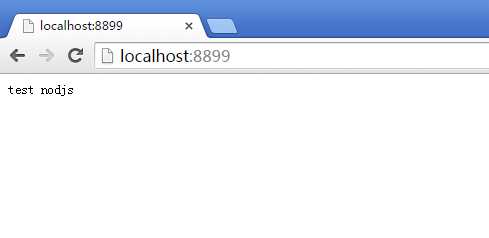
一切运行正常,今天对Node.js的初探就到这里,在以后的文章里会进一步记录我的学习历程,谢谢。
标签:
原文地址:http://www.cnblogs.com/webloo/p/nodejs.html